A GIF mindennapi életünkben elterjedt képformátum; szabadon feltöltheti az X-re (korábbi nevén Twitterre) és a Facebookra. Előfordulhat azonban, hogy a GIF-kép nem működik, ha fel szeretné tölteni az Instagramra vagy a YouTube-ra. Ez frusztráló, nem? Valójában csak konvertálnia kell GIF a MOV-nak szabadon feltölteni. Ez a cikk megmondja, hogyan teheti ezt meg.
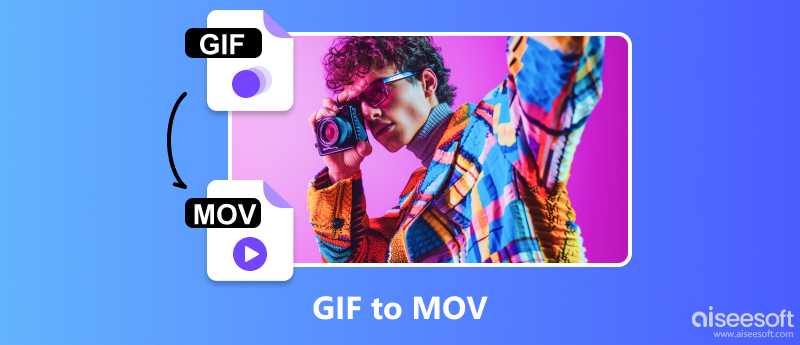
Nem tudja, milyen konvertert válasszon a kiterjedt piacról, ha GIF-jét MOV-ra szeretné átvinni? Itt két szoftvert ajánlottam, amelyekre hivatkozhat.
Az Aiseesoft az egyik leggyorsabb videó konvertáló szoftver, amely a piacon megtalálható Video Converter Ultimate nem csak a konvertálást, hanem a videók szerkesztését és tömörítését is lehetővé teszi. Ez a szoftver támogatja a Windows 7/8/10/11 és a Mac OS X 10.12 vagy újabb verzióit. A videót/audiót több mint 1000 formátumba konvertálhatja, köztük MP3, FLAC, WMA, MP4, AVI, MOV stb. A hardvergyorsító technológiával gyorsan és gördülékenyen tudja átvinni videóit, de nem rontja a kép- és hangminőséget .

Letöltések
100% biztonságos. Nincsenek hirdetések.
100% biztonságos. Nincsenek hirdetések.
Íme néhány lépés a GIF konvertálásához MOV-vé az Aiseesoft Video Converter Ultimate használatával.
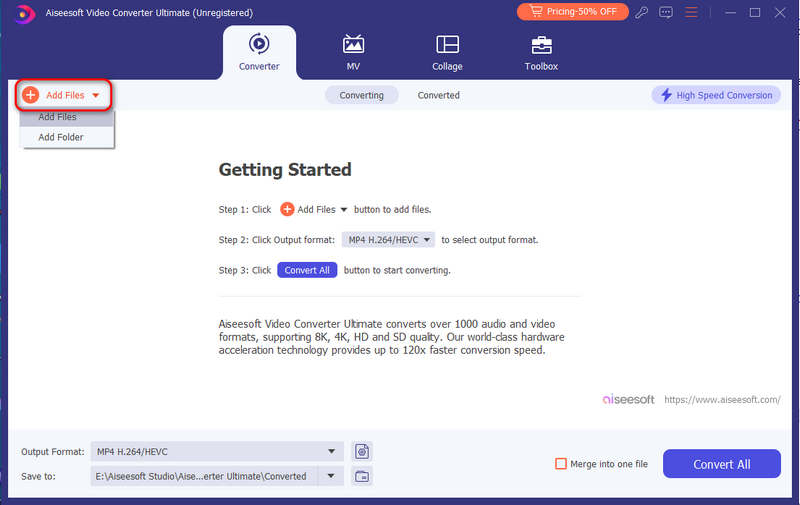
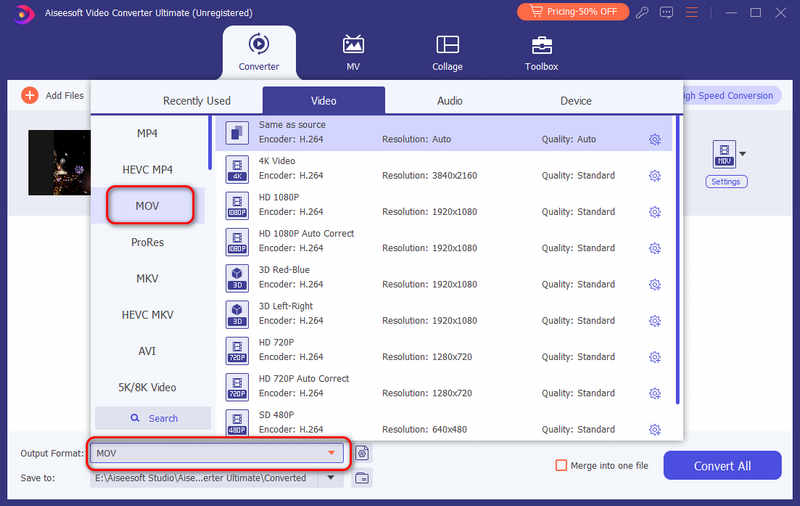
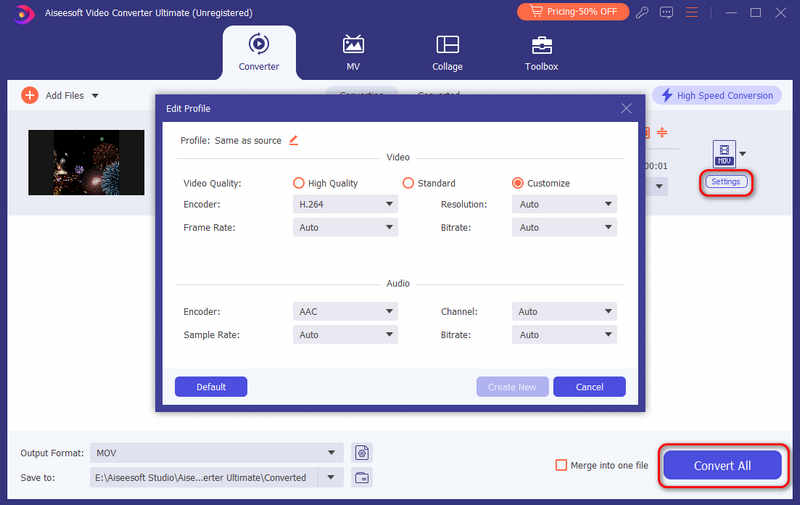
A Format Factory egy ingyenes és átfogó szoftver, amely különféle médiaformátumokat támogat, beleértve az MP4, MOV, GIF, AVI, WMV, FLV, MP3, JPG stb. fájlokat. Ezzel a konverterrel videókat vághat, vághat ki, állíthat be sebességet és oszthat fel. A bitrátát is beállíthatja a videók tömörítéséhez. Lehetővé teszi vízjel és feliratok hozzáadását a videóhoz. De csak Windowson érhető el, és ha Ön Mac-felhasználó, akkor kudarcot vall.
Íme néhány lépés a GIF MOV formátumba konvertálásához a Format Factory használatával.
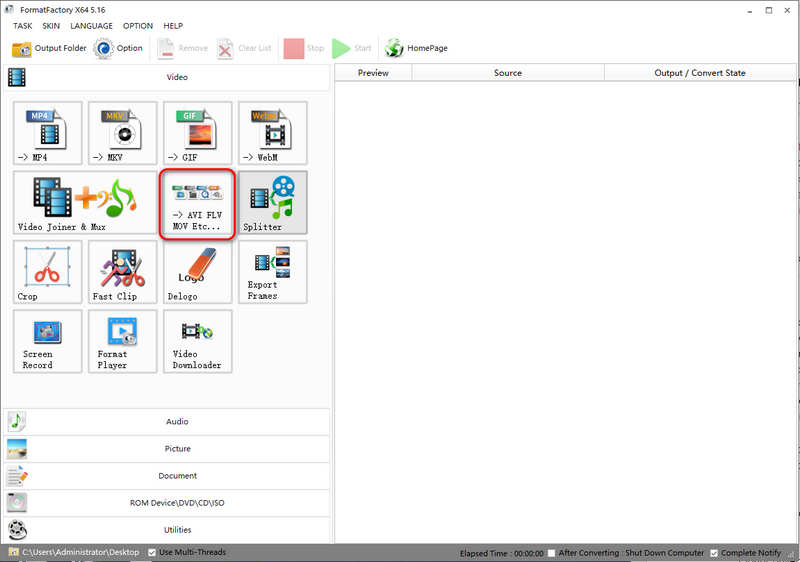

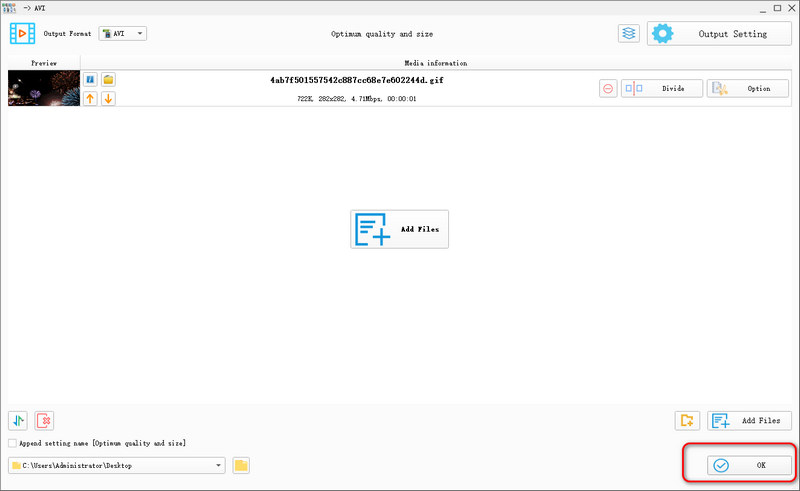
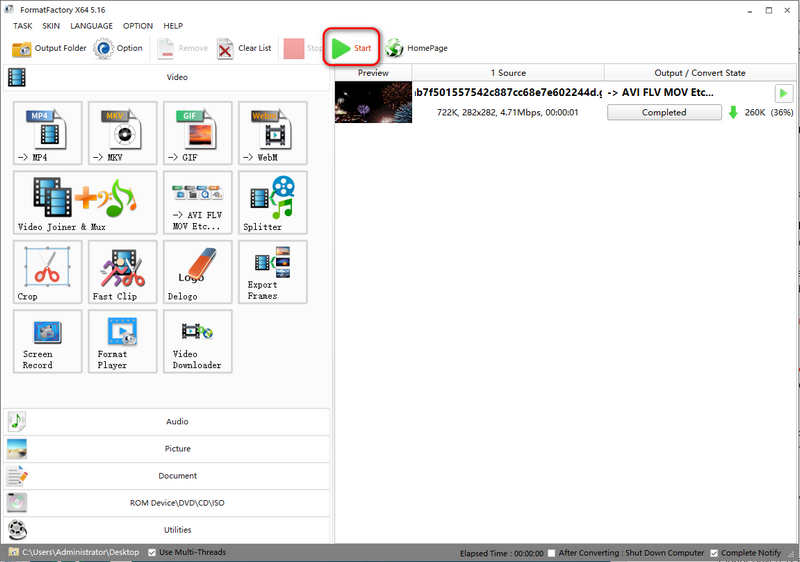
Ha belefáradt a letöltési és telepítési folyamatba, próbálja ki az online konvertereket. Itt két online eszközt ajánlunk a GIF MOV formátumba konvertálásához, ami könnyebbé és egyszerűbbé teszi a konvertálást.
A Convertio egy online eszköz, amely arra specializálódott, hogy a médiaformátumot más formátumokká alakítsa át, beleértve az MP4, MOV, JPG, PNG stb. formátumokat. A konvertáláson kívül ez az eszköz lehetővé teszi a videók tömörítését és szerkesztését is. Ha havi 9 dollárt fizet, korlátlan számú konverziót és hirdetésmentes oldalakat élvezhet.
Íme néhány lépés a GIF konvertálásához MOV a Convertio használatával.
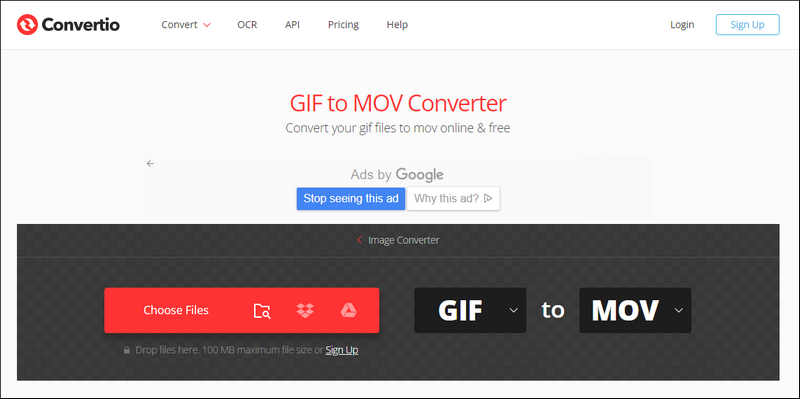
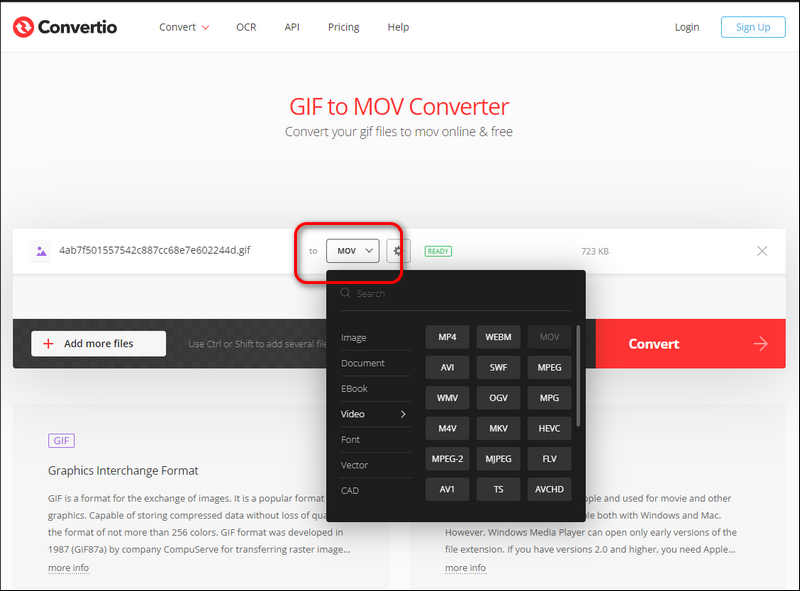
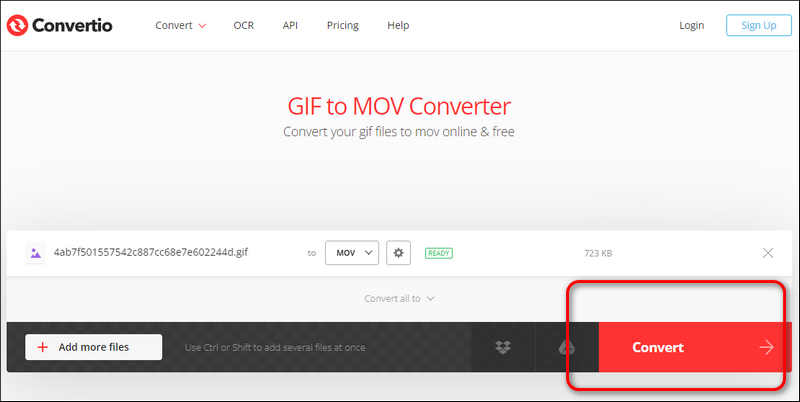
A CloudConvert egy univerzális online eszköz a fájlkonverziókhoz, amely támogatja a legtöbb videó-, hang-, kép-, e-könyv-, archívum- és egyéb médiaformátumot. Felülete egyszerű és áttekinthető, így a kezdők könnyedén dolgozhatnak fel fájlokat. Használata biztonságos ISO 27001 tanúsítvánnyal, így nem kell aggódnia az adatvesztés miatt. A fájlokat kötegben is konvertálhatja vele. A CloudConvert lehetővé teszi, hogy naponta akár 25 alkalommal is ingyenesen konvertáljon. A teljes körű szolgáltatásért havi 9 dollárt kell fizetnie.
Íme néhány lépés a GIF online konvertálásához MOV formátumba a CloudConvert segítségével.
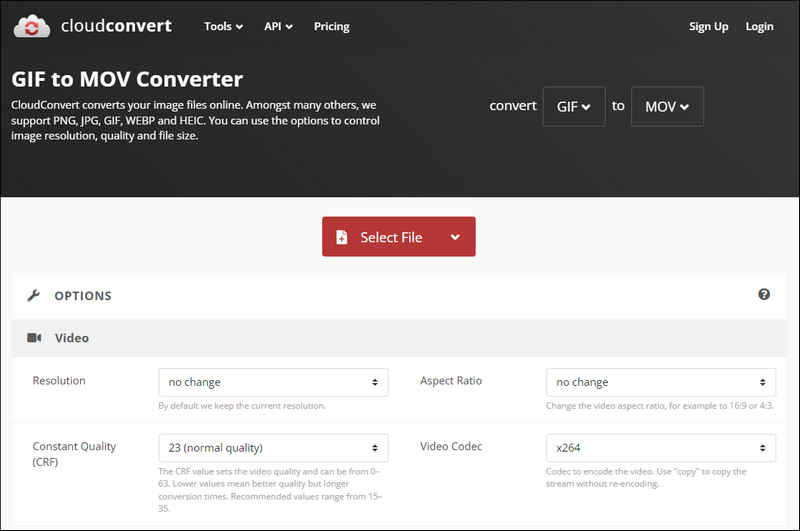
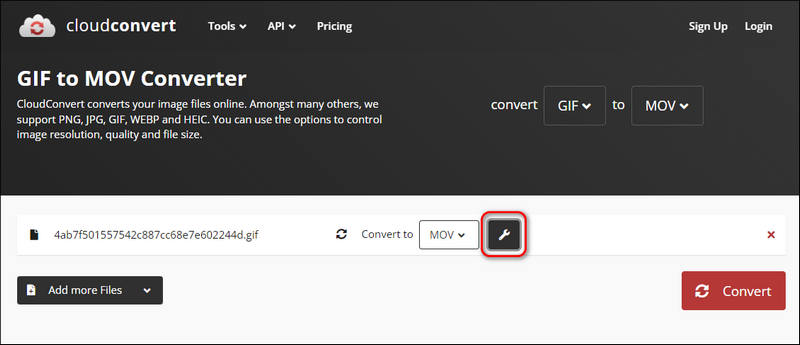
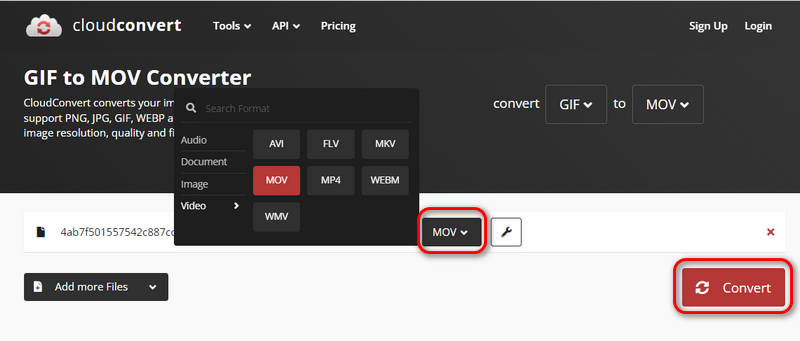
Hogyan konvertálhatom átlátszósággal a GIF-et MOV-ba?
Csak töltse fel a GIF-et a videokonvertálóba, válassza ki a MOV-t kimeneti formátumként, és konvertálja közvetlenül. A folyamat ugyanolyan, mint bármely más típusú átalakítás. Nem kell külön beállítani az átlátszóságot; ennek az az oka, hogy a MOV a GIF formátumhoz hasonlóan támogatja az átlátszóságot.
Menthetek GIF-et MOV-ba Mac gépen a QuickTime segítségével?
Igen, konvertálhat egy GIF fájlt MOV-ba a következővel QuickTime Player. Csak adja hozzá a GIF-fájlt a szoftverhez, válassza ki a MOV-t kimeneti formátumként, és konvertálja azt.
Hogyan alakíthatok át egy GIF-et hurkolt MOV videóvá?
Amikor a GIF-et MOV-vé konvertálja a QuickTime használatával, állítsa be a fájlt ciklusba, és mentse el MOV-ként. Ezután kaphat egy hurkolt MOV videót.
Következtetés
Ebben a cikkben a konvertálás számos módját mutatjuk be GIF-ek MOV-ba online vagy offline. Ezek az eszközök mind hatékonyak és kényelmesek, lehetővé téve az átalakított MOV gyors beszerzését. Ha GIF-ből MOV-ba kell konvertálnia fájljait, hogy feltölthesse őket az Instagramra vagy a YouTube-ra, próbálja ki a fent említett módszereket, és kielégítő választ kap.
GIF átalakító
A legjobb videó GIF konvertáló A legjobb GIF-videó konverter GIF konvertálása WebM-re A legjobb GIF-JPG konverter GIF konvertálása MOV-ba GIF konvertálása WMV-re A GIF konvertálása PDF-re PNG konvertálása GIF-be Konvertálja a MOV fájlt GIF formátumba Videó konvertálása GIF-re Szabad Video-GIF Converter Konvertálja az MP4 fájlt GIF formátumba Konvertálni az SWF-t GIF-re A WebM konvertálása GIF formátumra Képernyő a GIF-hez Kép GIF konverterbe Élő fénykép a GIF-hez JPG konvertálása GIF-be
A Video Converter Ultimate kiváló videó konverter, szerkesztő és javító, amellyel videókat és zenéket konvertálhat, javíthat és szerkeszthet 1000 formátumban és még sok másban.
100% biztonságos. Nincsenek hirdetések.
100% biztonságos. Nincsenek hirdetések.